Philips Hue Bridge är en fantastisk liten enhet. Är det inte? Denna eleganta och kompakta styrenhet integreras sömlöst i nästan alla smarta hemekosystem och gör att du kan kontrollera upp till 50 lampor och/eller andra olika tillbehör.
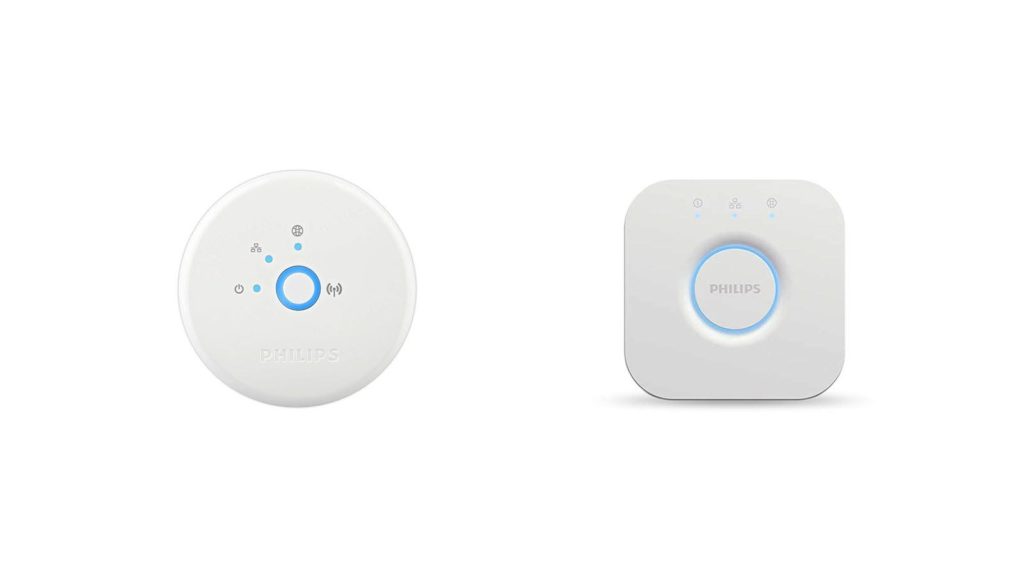
Inte bara kan du slå på och stänga av lamporna , utan du kan också göra så mycket mer när det gäller att sätta upp olika landskap och layouter. Och det kommer med röstkontroll. Det är en ganska imponerande del av modern hemteknologi i min bok.
När du känner till alla funktioner som beskrivs ovan, skulle du föreställa dig att Philips Hue Bridge kommer att fungera utan att ansluta den till hemnätverket med en Ethernet -kabel . Tyvärr är det inte fallet.
Den är gjord och programmerad så att du måste hålla den ansluten hela tiden. Tja, kanske inte initialt utformat eftersom det har inbyggd Wi-Fi-radio, men något gick antagligen fel under den processen, vilket gjorde Philips inaktivera den modulen. Men mer om det senare i artikeln.
Så, hur ansluter jag Hue Bridge utan en Ethernet -kabel?
Precis som vi nämnde tidigare finns det inget sätt att ansluta Hue Bridge utan en Ethernet -kabel samtidigt som man bevarar enhetsgarantin och full funktionalitet. Med det sagt finns det två sätt att få det att fungera utan att ansluta den direkt till huvudrouteren.
En fix gör att du kan placera Hue Bridge nästan var som helst i ditt hem utan att behöva lägga Ethernet -kabeln från huvudrouter till Hue Bridge, men det kommer att få dig att spendera några dollar, medan den andra ger dig mest Funktioner men ogiltig garanti.
Kittlade vi din nyfikenhet? Bra. Låt oss kolla in båda alternativen.
Anslut Hue Bridge med Wi-Fi Router i Bridge Mode
Om du vill undvika att placera en Ethernet -kabel mellan huvudrouter och Philips Hue Bridge behöver du en annan router. Mer specifikt den som kan arbeta i bridge -läge. Det finns många alternativ på marknaden, med en av de mest rekommenderade som är TP-Link N300 Wireless Portable Nano Travel Router (TL-WR802N). Det är överkomligt, pålitligt, enkelt att ställa in och har båda funktioner du behöver för att göra detta arbete.

- Det kan ställas in som en förlängare och
- Den har en LAN -port
I den här artikeln kommer vi att använda en TP-länk som ett exempel. Om du väljer en annan router förblir stegen desamma. Standard IP -adress , administratörsuppgifter och alternativ kan dock skilja sig åt.
Låt oss nu se hur detta kommer att fungera.
TP-Link N300 trådlöst bärbara Nano Travel Router (TL-WR802N) i Bridge Mode blir en förlängare. Med andra ord kommer den att förlänga Wi-Fi-signalen från routern så att du kan använda den för att ha en starkare trådlös signal i vissa områden i ditt hem. Du kan använda detta som en bonus. Men det är inte därför vi behöver det här. Den har också en Ethernet -port.
Rekommenderad läsning:
- Hur ansluter jag Xbox 360 till Wi-Fi utan adapter?
- Vad används RG6 koaxialkabel för? En detaljerad guide till RG6 koaxialkablar
- Hur ansluter jag en Echo Dot till Wi-Fi?
Du kan placera Philips Hue Bridge var som helst i huset där du har en Wi-Fi-signal och sedan placera TP-Link-routern bredvid. Ställ in den för att arbeta i bridge -läge och ansluta nyansbron till routern med en kort Ethernet -kabel som medföljer enheten.
Låt oss gå igenom detta steg för steg.
Steg nr 1 - Hitta en lämplig plats
Det första du måste tänka på när du planerar hur man gör detta och var du ska placera både nyansbrygg och routern är Wi-Fi-signalen från huvudrutern. Platsen behöver en användbar Wi-Fi-signal och två tillgängliga kraftuttag.
Steg nr 2 - Konfigurera routern
Du måste konfigurera TP-Link-routern för att arbeta i broläget. Det enklaste sättet skulle vara att ansluta den till en dator med en Ethernet -kabel. När du gör det, slå på routern och vänta några minuter.
Du kommer att göra alla inställningar från webbläsaren. Öppna webbläsaren och skriv standard IP -adressen i adressfältet. För TP-länken kommer det att vara 192.168.0.1 .
Ange standardadministratörsuppgifter (vanligtvis tryckt på ett klistermärke på baksidan av routern) Användarnamn: Admin
Lösenord: administratör
Klicka på inloggning
När du är inne i administratörspanelen kan du gå igenom snabbinställningen eller ställa in saker manuellt. Snabbinställning är en mer enkel lösning eftersom du konfigurerar allt för första gången.
Klicka på alternativet Quick Setup på vänster sida av skärmen och klicka sedan på Nästa.
Välj Range Extender sedan nästa.
Routern kommer nu att söka efter alla trådlösa nätverk som den kan upptäcka. Kontrollera rutan bredvid ditt hemnätverk, bläddra ner om det behövs och klicka på Nästa.
På den här skärmen väljer du säkerhetsnivån för TP-länken, ange det trådlösa lösenord som du använder för den primära routern och välj att använda samma SSID som den primära routeren eller en annan. För säkerheten, välj WPA/ WPA2 -PSK och för SSID kan du antingen lämna den eller ändra det till något annat. När du är klar, klicka på Nästa.
Lämna DHCP- och Subnet -maskinställningarna på standardvärden såvida inte din huvudrouter har en annan installation. Om så är fallet, matcha TP-länken till huvudrutern. Klicka på Nästa.
Kontrollera om allt ser OK, bläddra ner till botten, klicka på Finish, sedan starta om och OK.
Steg nr 3 - Anslut Philips Hue Bridge till nätverket
När TP-Link startar om, koppla ur datorn och ansluta Hue Bridge med samma Ethernet-kabel som du använde för att konfigurera routern . Stör bron och vänta på att alla tre lamporna tänds. När du ser dem är bron klar. Nu måste du ansluta den till appen.
Steg nr 4. - Anslut bron till appen
För detta steg behöver du en enhet med Wi-Fi . En surfplatta eller en mobiltelefon fungerar bra. Gå till App Store och hitta Hue Philips -appen .
Installera och öppna appen.
När appen öppnas klickar du på Sök för att hitta din nyansbrygga. När appen hittar bron klickar du på Set Up och tryck på den stora, runda knappen på Hue Bridge. Appen kommer automatiskt att ansluta till Hue Bridge och erbjuda tillgängliga uppdateringar. När du uppdaterar bron klickar du på gjort.
Du kan börja använda appen för att konfigurera bron och alla anslutna enheter.
DIY Electronics Guru Method
Mer nyfikna och tekniska användare hittade lösningen för att ansluta Hue Bridge till hemnätverket utan att använda en nätverkskabel. Philips designade och tillverkade en nybro med Wi-Fi-radiomodulen men beslutade att inte aktivera den eller göra den tillgänglig.
Men om du är villig att ogiltiga garantin, är praktiskt med lödkolv och har god kunskap om rotning och konfigurering av enheter, finns det en bra artikel med en steg-för-steg-process för att förvandla din nyansbrygga till en trådlös enhet .
Sammanfattning
Det finns inte ett sätt att ansluta din nyansbrygga till hemnätverket utan en nätverkskabel. Okej då. Men bara för en liten procentandel av användare som är villiga att ogiltiga garantin genom att öppna en enhet och löda några bitar. Dessutom måste du veta hur du rotar enheten och konfigurerar den för att använda Wi-Fi. Om du är en av dem, kolla länken i stycket ovan.
För resten av oss finns det bara ett verkligt val: att placera Hue Bridge bredvid routern eller köpa en andra router , konfigurera den för att köra i broläget och placera den någonstans bredvid den önskade Hue Bridge -platsen.
